Comment exporter un seul e-mail individuellement dans Outlook ?
En général, vous pouvez exporter tous les e-mails d'un dossier de courrier avec la fonction "Importer et Exporter" dans Outlook. Cependant, cette méthode peut être assez chronophage pour exporter un seul e-mail individuellement. Dans cet article, nous allons introduire plusieurs astuces simples pour exporter rapidement un e-mail.
- Exporter un seul e-mail individuellement en tant que fichier msg par copie
- Exporter des e-mails sélectionnés individuellement en tant que fichiers txt/pdf/csv/xlsx/html en masse avec Kutools pour Outlook
- Exporter un seul e-mail individuellement en tant que fichier txt/html/htm avec la fonction Enregistrer sous
- Exporter un seul e-mail individuellement en tant que fichier pdf avec la fonction Imprimer
Exporter un seul e-mail individuellement en tant que fichier msg par copie
Vous pouvez facilement exporter un seul e-mail en tant que fichier MSG en le copiant et collant dans Outlook.
1. Dans Outlook, sélectionnez l'e-mail que vous souhaitez exporter, puis appuyez simultanément sur les touches "Ctrl" + "C" pour le copier.
2. Ouvrez le dossier où vous souhaitez exporter l'e-mail, puis appuyez simultanément sur les touches "Ctrl" + "V" pour le coller.
Jusqu'à présent, l'e-mail spécifié a été exporté en tant que fichier MSG dans le dossier concerné.
Assistant de messagerie IA dans Outlook : Réponses plus intelligentes, communication plus claire (magie en un clic !) GRATUIT
Rationalisez vos tâches quotidiennes dans Outlook avec l'Assistant de messagerie IA de Kutools pour Outlook. Cet outil puissant apprend de vos anciens emails pour offrir des réponses intelligentes et précises, optimiser le contenu de vos emails et vous aider à rédiger et affiner vos messages sans effort.

Cette fonctionnalité prend en charge :
- Réponses intelligentes : Obtenez des réponses élaborées à partir de vos conversations passées — personnalisées, précises et prêtes à être envoyées.
- Contenu amélioré : Affinez automatiquement votre texte d'email pour plus de clarté et d'impact.
- Rédaction sans effort : Fournissez simplement des mots-clés, et laissez l'IA faire le reste, avec plusieurs styles d'écriture.
- Extensions intelligentes : Développez vos idées avec des suggestions sensibles au contexte.
- Résumé : Obtenez des aperçus concis des longs emails instantanément.
- Rayonnement mondial : Traduisez vos emails dans n'importe quelle langue facilement.
Cette fonctionnalité prend en charge :
- Réponses intelligentes aux emails
- Contenu optimisé
- Brouillons basés sur des mots-clés
- Extension de contenu intelligente
- Résumé d'email
- Traduction multilingue
Le meilleur de tout, cette fonctionnalité est entièrement gratuite pour toujours ! Ne tardez pas — téléchargez dès maintenant l'Assistant de messagerie IA et profitez-en
Exporter des e-mails sélectionnés individuellement en tant que fichiers txt/pdf/csv/xlsx/html en masse avec Kutools pour Outlook
"Kutools pour Outlook" étend les capacités d'Outlook en offrant des fonctionnalités avancées, y compris l'enregistrement des e-mails dans plusieurs formats tels que PDF, Excel, HTML, et plus encore.
Étape 1. Installez Kutools pour Outlook et ouvrez Outlook, sélectionnez les messages que vous souhaitez exporter.
Étape 2. Cliquez sur l'onglet "Kutools" > "Traitement en Masse" > "Enregistrer les Messages Sélectionnés sous Forme de Fichiers dans Différents Formats comme PDF".
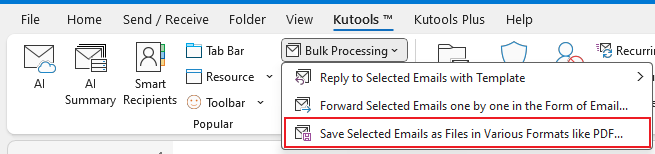
Étape 3. Dans la boîte de dialogue "Enregistrer le Courrier Électronique sous D'autres Fichiers", sélectionnez un dossier de destination pour enregistrer les fichiers exportés. Ensuite, choisissez vos formats de fichiers préférés pour l'exportation et cliquez sur "OK".
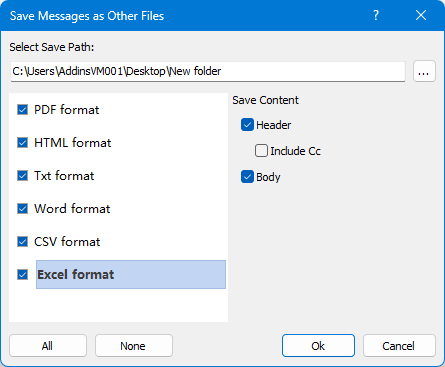
Les messages sont maintenant exportés individuellement.
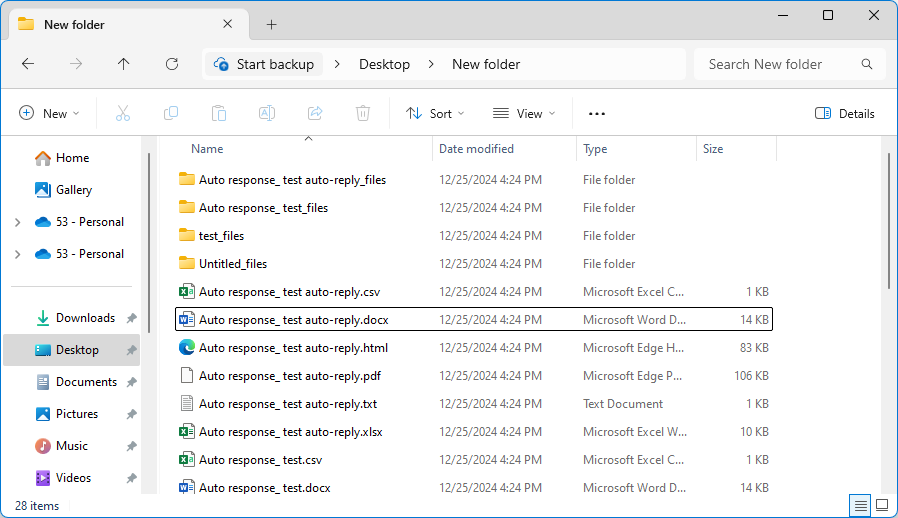
Exporter un seul e-mail individuellement en tant que fichier txt/html/htm avec la fonction Enregistrer sous
La fonction "Enregistrer sous" peut vous aider à exporter facilement un seul e-mail individuellement en tant que fichier txt/html/mht dans Outlook.
1. Sélectionnez l'e-mail spécifié que vous souhaitez exporter individuellement, puis cliquez sur "Fichier" > "Enregistrer sous".
2. Dans la boîte de dialogue Enregistrer sous qui s'ouvre, ouvrez le dossier de destination où vous souhaitez exporter l'e-mail, puis sélectionnez un type de fichier dans la liste déroulante "Type de fichier". Voir capture d'écran :
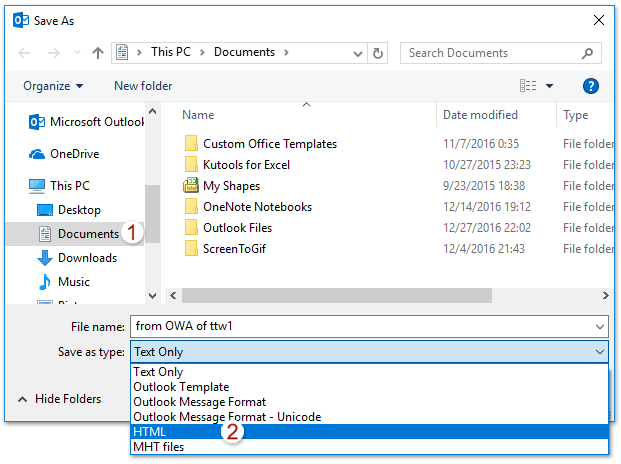
Remarque : Le fichier exporté sera automatiquement nommé avec l'objet de l'e-mail sélectionné. Si vous devez changer le nom, saisissez le nouveau nom dans la zone Nom du fichier selon vos besoins.
3. Cliquez sur le bouton "Enregistrer".
Et maintenant, l'e-mail spécifié a été exporté en tant que fichier msg/txt/html/mht tel que vous l'avez spécifié.
Exporter un seul e-mail individuellement en tant que fichier pdf avec la fonction Imprimer
Si votre Outlook prend en charge la fonction "Microsoft Print to PDF", vous pouvez facilement exporter un seul e-mail en tant que fichier pdf comme suit :
1. Sélectionnez l'e-mail que vous souhaitez exporter, puis cliquez sur "Fichier" > "Imprimer".
2. Poursuivez en sélectionnant l'option "Style de mémo" dans la section "Paramètres", spécifiez l'imprimante comme "Microsoft Print to PDF" dans la section "Imprimante", puis cliquez sur le bouton "Imprimer". Voir capture d'écran :
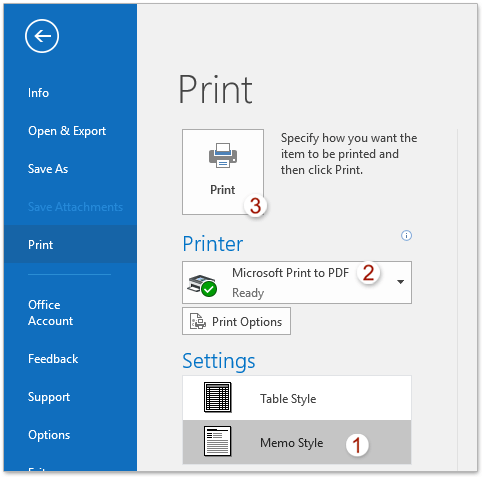
3. Dans la boîte de dialogue Enregistrer la sortie d'impression sous qui apparaît, ouvrez le dossier de destination où vous souhaitez exporter l'e-mail, saisissez un nom pour le nouveau fichier PDF dans la zone "Nom du fichier", puis cliquez sur le bouton "Enregistrer". Voir capture d'écran :
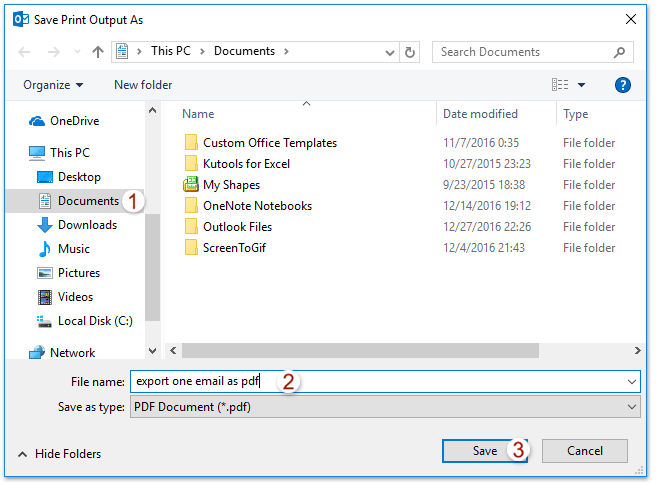
Jusqu'à présent, l'e-mail spécifié a été exporté et enregistré individuellement en tant que fichier PDF.
Articles connexes
Exporter des e-mails en vrac/sélectionnés vers un fichier Excel/Texte/PST dans Outlook
Exporter avec des champs personnalisés dans Outlook
Exporter des e-mails depuis plusieurs dossiers/sous-dossiers vers Excel dans Outlook
Exporter des e-mails par plage de dates vers un fichier Excel ou PST dans Outlook
Meilleurs outils de productivité pour Office
Dernière nouvelle : Kutools pour Outlook lance sa version gratuite !
Découvrez le tout nouveau Kutools pour Outlook avec plus de100 fonctionnalités incroyables ! Cliquez pour télécharger dès maintenant !
📧 Automatisation des E-mails : Réponse automatique (disponible pour POP et IMAP) / Programmer l’envoi d’un e-mail / CC/BCC automatique par règle lors de l’envoi / Transfert automatique (règle avancée) / Ajouter automatiquement une salutation / Diviser automatiquement les e-mails multi-destinataires en messages individuels ...
📨 Gestion des E-mails : Rappeler lemail / Bloquer les e-mails frauduleux par objet et autres critères / Supprimer les doublons / Recherche Avancée / Organiser les dossiers ...
📁 Pièces jointes Pro : Enregistrement en lot / Détachement en lot / Compression en lot / Enregistrer automatiquement / Détachement automatique / Compression automatique ...
🌟 Interface magique : 😊Plus d’emojis élégants et amusants / Vous rappelle lorsque des e-mails importants arrivent / Réduire Outlook au lieu de fermer ...
👍 Fonctions en un clic : Répondre à tous avec pièces jointes / E-mails anti-phishing / 🕘Afficher le fuseau horaire de l’expéditeur ...
👩🏼🤝👩🏻 Contacts & Calendrier : Ajouter en lot des contacts à partir des e-mails sélectionnés / Diviser un groupe de contacts en groupes individuels / Supprimer le rappel d’anniversaire ...
Utilisez Kutools dans votre langue préférée – prend en charge l’Anglais, l’Espagnol, l’Allemand, le Français, le Chinois et plus de40 autres !


🚀 Téléchargement en un clic — Obtenez tous les compléments Office
Recommandé vivement : Kutools pour Office (5-en-1)
Un clic pour télécharger cinq installateurs en une seule fois — Kutools pour Excel, Outlook, Word, PowerPoint et Office Tab Pro. Cliquez pour télécharger dès maintenant !
- ✅ Praticité en un clic : téléchargez les cinq packages d’installation en une seule action.
- 🚀 Prêt pour toutes les tâches Office : installez les compléments dont vous avez besoin, quand vous en avez besoin.
- 🧰 Inclus : Kutools pour Excel / Kutools pour Outlook / Kutools pour Word / Office Tab Pro / Kutools pour PowerPoint